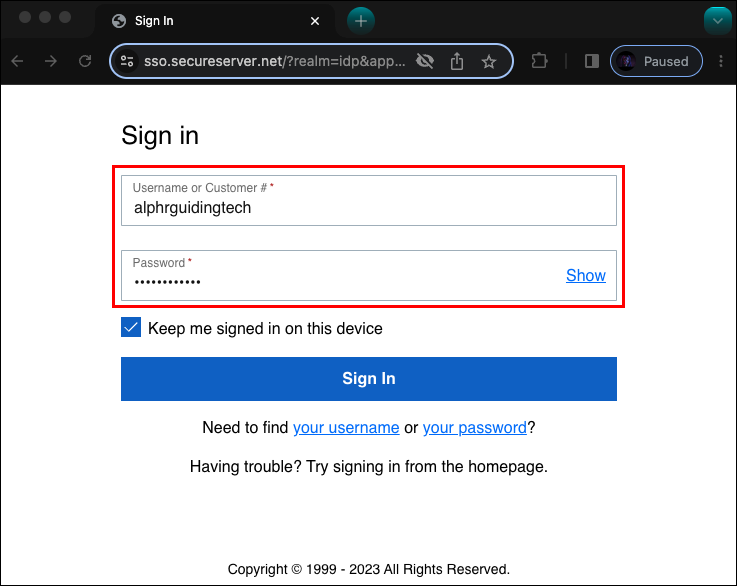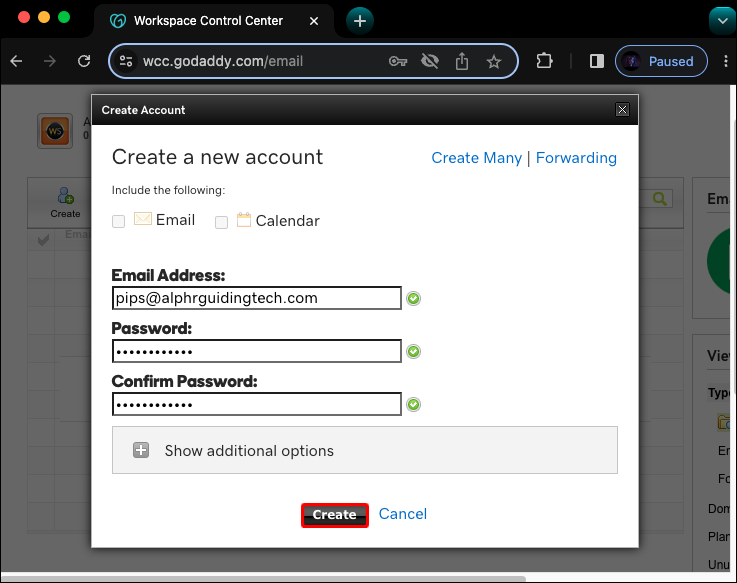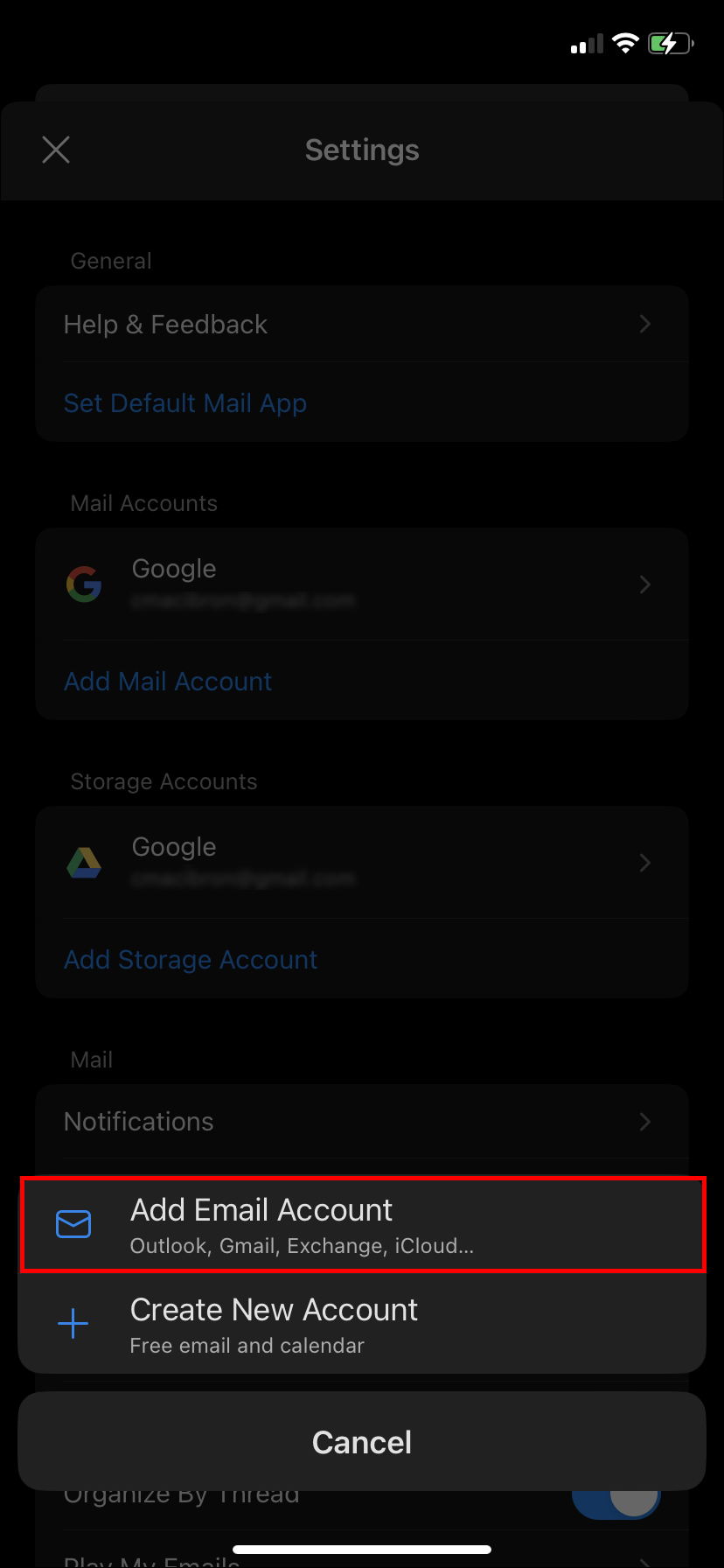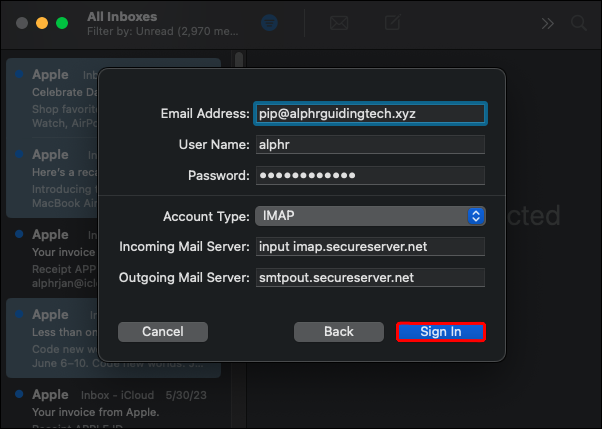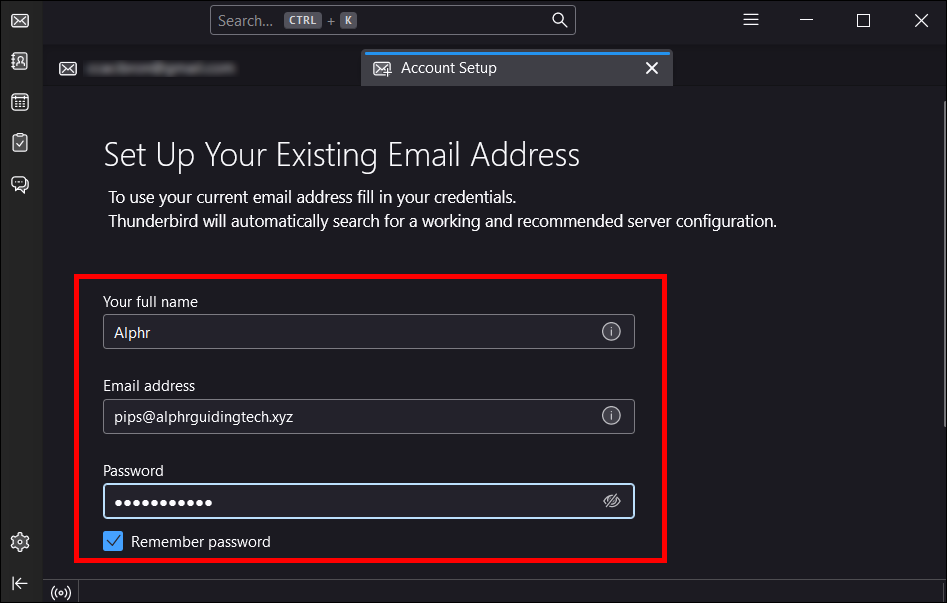Как настроить электронную почту с помощью GoDaddy
Если у вас есть рабочее пространство GoDaddy и собственный домен, имеет смысл настроить соответствующий адрес электронной почты. Это придаст вашему бизнесу профессиональный вид и оставит фирменный отпечаток. К счастью, GoDaddy позволяет легко настроить учетную запись электронной почты с помощью таких инструментов, как задачи, календари и контакты. Более того, это относительно простой процесс на нескольких устройствах.
В этой статье мы покажем вам, как настроить учетную запись электронной почты на GoDaddy.
Программы для Windows, мобильные приложения, игры - ВСЁ БЕСПЛАТНО, в нашем закрытом телеграмм канале - Подписывайтесь:)
Настройка электронной почты GoDaddy Workspace
Прежде чем настраивать электронную почту на всех своих устройствах, вам необходимо настроить ее в GoDaddy.
- Войдите в свой Центр управления рабочим пространством с вашим именем пользователя и паролем GoDaddy.

- Нажмите «Создать», которая находится вверху списка адресов электронной почты.

- Выберите «Электронная почта» и введите данные своей учетной записи электронной почты.

- Введите и подтвердите свой пароль.

- Нажмите «Создать».

После этого подождите несколько минут, пока GoDaddy настроит ваш адрес электронной почты. Когда все будет готово, вы получите подтверждение.
Настройка электронной почты GoDaddy на Android
Вы можете добавить свою учетную запись электронной почты GoDaddy Workspace в свою учетную запись Outlook на телефоне Android, выполнив следующие действия:
- Откройте приложение Outlook на своем телефоне Android.

- Нажмите «Начать», если вы новый пользователь..
- Для тех, у кого уже есть учетная запись Outlook, откройте настройки, нажмите «Добавить учетную запись», затем нажмите «Добавить учетную запись электронной почты».

- Нажмите «IMAP».

- Введите данные своей учетной записи электронной почты GoDaddy Workspace.
- Нажмите на галочку, и Outlook найдет информацию о вашей учетной записи и загрузит ваши электронные письма.
Настройка GoDaddy на iPhone и iPad
Чтобы добавить учетную запись электронной почты GoDaddy Workspace в учетную запись Outlook на iPhone или iPad, выполните следующие действия:
- Откройте приложение Outlook.

- Нажмите на меню, затем выберите «Настройки».

- Чтобы добавить учетную запись электронной почты GoDaddy, нажмите «Добавить учетную запись почты».

- Введите данные своей учетной записи электронной почты GoDaddy Workspace и нажмите «Добавить учетную запись».

- Затем введите пароль GoDaddy Workspace, свое имя и описание.

- Наконец, нажмите «Войти», и все настройки вашей электронной почты будут автоматически загружены.
Настройка учетной записи GoDaddy Gmail на Android
Вот как добавить учетную запись электронной почты GoDaddy Workspace в учетную запись Gmail на телефоне Android:
- Откройте приложение Gmail на своем телефоне.

- Если у вас еще нет учетной записи, нажмите «Добавить адрес электронной почты».
- Если у вас уже есть учетная запись, нажмите на свой «профиль», который находится в правом верхнем углу, и нажмите, чтобы добавить еще одну учетную запись.

- В разделе «Настройка электронной почты» нажмите «Другое».

- Введите адрес электронной почты GoDaddy Workspace и нажмите «Далее».

- Нажмите «Личный IMAP» в качестве типа учетной записи.

- Введите свой пароль и нажмите «Далее».

- Там, где написано «сервер», введите «imap.secureserver.net» и нажмите «Далее».
- Там, где написано «SMTP-сервер», введите «smtpout.»
Настройка GoDaddy Mail в Windows
Вы можете добавить свою учетную запись электронной почты GoDaddy Workspace в Почту в Windows, выполнив следующие действия:
- Откройте приложение «Почта» из меню «Пуск» на своем компьютере.

- Если вы уже использовали приложение, нажмите «Настройки», затем выберите «Управление учетными записями».

- Если вы раньше не использовали приложение, нажмите «Добавить учетную запись».

- Выберите «другой» аккаунт

- Введите адрес электронной почты GoDaddy Workspace, свое имя и пароль.

- Затем нажмите «Войти», и ваш сервер автоматически загрузит всю информацию о вашей учетной записи и электронные письма.

Настройка электронной почты GoDaddy на Mac
Вы можете добавить свою учетную запись электронной почты GoDaddy Workspace в Mail на Mac, выполнив следующие действия:
- Откройте приложение «Почта» на своем компьютере.

- Выберите «поставщика учетной записи электронной почты», если вы раньше не использовали приложение «Почта».
- Если вы уже используете приложение «Почта», нажмите «Основная», затем нажмите «Добавить учетную запись».

- Выберите «провайдера почтового аккаунта».

- Нажмите на «другую» почтовую учетную запись, затем продолжите.

- Введите данные своей учетной записи электронной почты GoDaddy Workspace.

- Нажмите «Войти» и введите настройки почтового сервера, затем нажмите «Войти». Для сервера входящей электронной почты введите imap.secureserver.net. Для сервера исходящей электронной почты введите «smtpout.secureserver.net».

- Нажмите «Готово», и Mail найдет и добавит настройки вашей учетной записи и загрузит ваши электронные письма.
Настройка электронной почты GoDaddy в Thunderbird
Вы можете добавить свою учетную запись электронной почты GoDaddy Workspace в Thunderbird, выполнив следующие действия:
- Откройте «Тандерберд».

- Нажмите «Электронная почта» в разделе «Настроить учетную запись».

- Введите свое имя и данные учетной записи электронной почты GoDaddy Workspace.

- Нажмите «Продолжить».

- Нажмите «IMAP», а затем нажмите «Готово».

Настройте резервный адрес электронной почты для своей учетной записи GoDaddy Workspace
Программы для Windows, мобильные приложения, игры - ВСЁ БЕСПЛАТНО, в нашем закрытом телеграмм канале - Подписывайтесь:)
Если вы потеряете или забудете свой пароль, вам понадобится доступ к своей учетной записи электронной почты GoDaddy Workspace. В этом отношении очень важно настроить резервный адрес электронной почты. Все новые пользователи могут настроить свою резервную почту сразу после регистрации в Webmail.
Если вы хотите добавить еще один резервный адрес электронной почты или отредактировать текущий, вы можете сделать это из Центра управления рабочей областью. Вот как это делается:
- Перейдите в свою веб-почту и введите данные своей учетной записи электронной почты GoDaddy Workspace.


- Нажмите «Войти».


- Появится «страница защиты вашей учетной записи», на которой введите свой резервный адрес электронной почты.
- Нажмите «Сохранить» и «Продолжить».
Вот как можно изменить существующий резервный адрес электронной почты:
- Перейдите в Центр управления рабочей областью GoDaddy.

- Введите данные своей учетной записи электронной почты GoDaddy.

- Нажмите «Войти».

- Нажмите «Изменить» в списке адресов электронной почты.

- Введите новый адрес электронной почты для восстановления и нажмите «Сохранить».

Как войти в свою рабочую веб-почту
Естественно, время от времени вам захочется получить доступ к своему рабочему пространству через веб-почту. Вот что вам нужно сделать:
- Перейти к «Веб-почта».

- Введите данные своей учетной записи электронной почты. (Эти данные не являются вашими данными для входа в GoDaddy).


- Нажмите «Войти», и вы сможете получить доступ к своему почтовому ящику.


Легкий доступ к GoDaddy по электронной почте
Электронная почта — один из самых популярных способов связи клиентов с компаниями. Владение доменным именем вашего веб-сайта позволяет вам легко создать профессиональный адрес электронной почты с помощью GoDaddy's Workspace, используя любое имя, которое вы предпочитаете. Когда клиенты обращаются к вашей компании, они ожидают быстрого ответа, а настройка электронной почты GoDaddy на всех ваших устройствах упрощает доступ к вашей электронной почте на ходу. Независимо от того, используете ли вы почтовые приложения на своем телефоне, планшете или ноутбуке, с вами можно связаться, где бы вы ни находились, и вы не пропустите важные электронные письма.
Легко ли вам было добавить учетную запись электронной почты в рабочее пространство GoDaddy? Использовали ли вы какие-либо советы и рекомендации, изложенные в этой статье? Дайте нам знать в разделе комментариев ниже.